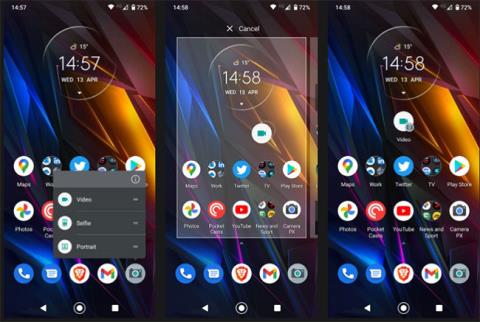Puhelimesi kamerakuvake vie sinut suoraan Kamera-sovellukseen, joka on yleensä asetettu ottamaan kuvia päätakaobjektiivilla. Mutta entä jos haluat ottaa nopeasti selfien tai tallentaa videon?
Näin asetat etukameran tai videokameran pikakuvakkeen Android -puhelimesi aloitusnäytölle .
Luo pikakuvakkeita selfien ottamiseksi/videoiden nauhoittamiseksi Androidin aloitusnäytöllä
Joidenkin Kamera-sovelluksen lisäominaisuuksien pikakuvakkeiden lisääminen Androidin aloitusnäyttöön on helppoa. Ja ne voivat esiintyä tavallisen kamerakuvakkeen rinnalla ilman, että sitä välttämättä korvataan.
Näin:
1. Paina pitkään kamerakuvaketta aloitusnäytölläsi.
2. Lyhyen ajan kuluttua avautuu lisävalikko. Tämä valikko sisältää pikakuvakkeita useisiin Kamera-sovelluksen ominaisuuksiin, kuten erilaisiin kameroihin tai kuvaustiloihin.
3. Pidä nyt sormeasi tämän valikon selfien tai videon pikakuvakkeen päällä ja vedä se tyhjään kohtaan aloitusnäytöllä.
4. Tämä asettaa uuden kuvakkeen aloitusnäyttöön. Napsauta sitä tarkistaaksesi. Uusi pikakuvake käynnistää kamerasovelluksesi suoraan haluamaasi ominaisuuteen.

Luo pikakuvakkeita selfien ottamiseksi/videoiden nauhoittamiseksi Androidin aloitusnäytöllä
Tämä menetelmä ei rajoitu selfie-kameroihin tai videokuvaukseen. Voit yleensä käyttää sitä muihin puhelimen kameran tarjoamiin ominaisuuksiin. Näitä voivat olla makro- tai zoom-objektiivit tai jopa ohjelmistoasetukset, kuten muotokuvatila tai yötila.
Vaihtoehdot vaihtelevat puhelimesi valmistajan ja kameran ominaisuuksien mukaan. Löydät ne myös, jos käytät jotakin parhaista kolmannen osapuolen kamerasovelluksista tai joitain sovelluksia, joiden avulla voit ottaa upeita selfieitä.
Kuinka poistaa pikakuvakkeet selfien ottamista/videoiden nauhoittamista varten
Voit käyttää tätä uutta pikakuvaketta kuten mitä tahansa muuta aloitusnäytön kuvaketta, mikä tarkoittaa, että voit sijoittaa sen minne haluat, jopa kansioon.
Poista se aloitusnäytöltä samalla tavalla kuin mikä tahansa muu kuvake - yleensä vetämällä pikakuvake näytön yläreunassa olevaan "Poista" -vaihtoehtoon tai pitämällä pikakuvaketta painettuna ja valitsemalla Poista valikosta avautuu. Voitit Älä poista kamerasovellusta, joka tekee tämän, ja voi luoda kuvakkeen uudelleen aina, kun tarvitset sitä.
Tämä vähän tunnettu temppu on loistava tapa käyttää eniten käyttämiäsi kameran ominaisuuksia. Se on saatavilla useimmille nykyaikaisille laitteille, eikä se vaadi latauksia tai lisää muistia.
Mutta valokuvat ja videot ovat vasta alkua sille, mitä voit tehdä Android-kameralla. Voit myös käyttää sitä tunnistamaan melkein mitä tahansa, mukaan lukien ruokaa, vaatteita ja kasveja, tai vertailla hintoja kaupoissa.